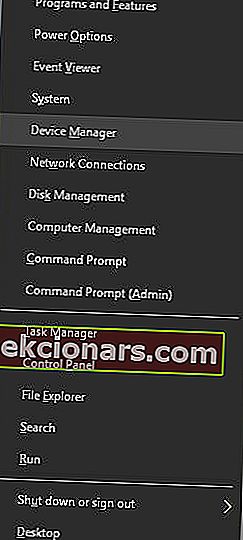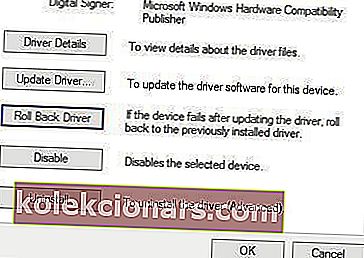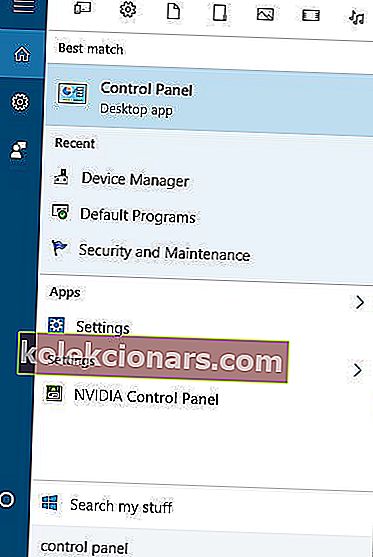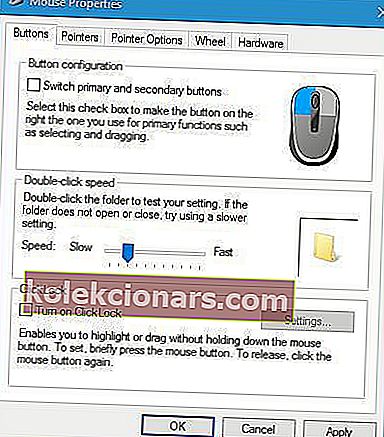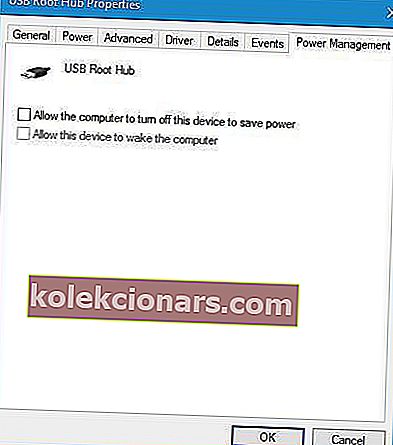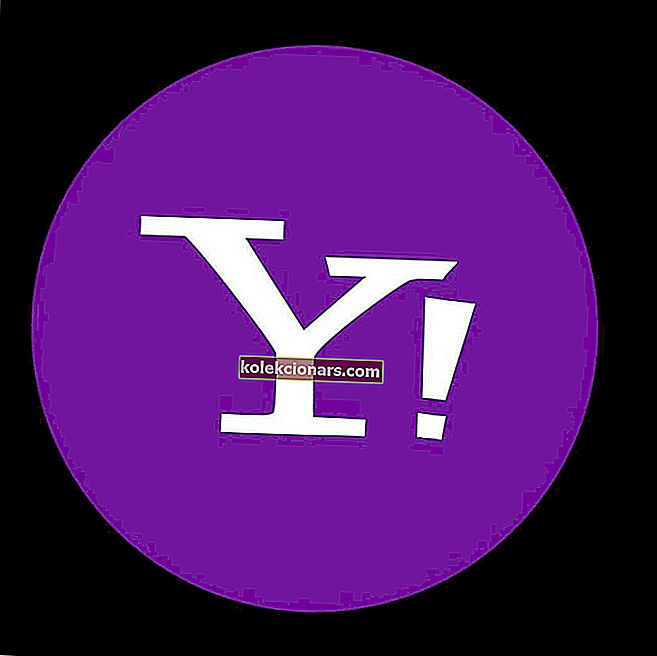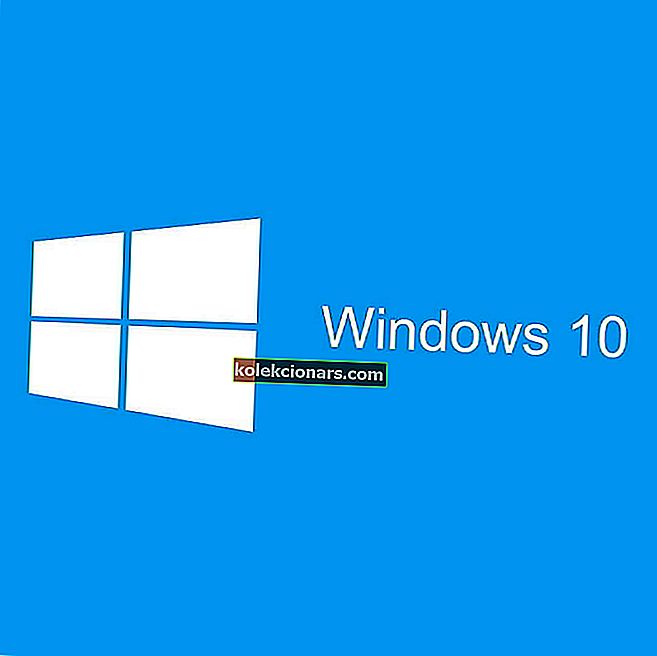- Vanha hyvä hiiri on asia, josta voit elää ilman varmaa, mutta tunnustetaan tosiasia, että useimmat meistä käyttävät sitä silti melkein kaikkien tehtävien suorittamiseen tietokoneella.
- On helppo nähdä, että jos hiiri alkaa napsauttaa kahdesti tai päättää heittää satunnaisia napsautuksia Windows 10 -tietokoneellesi, siitä voi nopeasti tulla vakava ongelma, joka vaikuttaa työnkulkuun. Voit tutustua alla oleviin ratkaisuihimme tuoda hiiri oikealla tiellä hetkessä.
- Älä pysähdy siihen! Korjaa kiintolevyasiat asiantuntijan tavoin vihjeidemme ja ratkaisumenetelmien avulla.
- Oletko valmis ottamaan sen ylöspäin? Tutustu Windows 10 -virhekeskukseen ja varmista, että pidät tietokoneesi aina täydellisessä tilassa.

Tietokoneesi hiiri on yksi tärkeimmistä komponenteista, koska käytät sitä koko ajan lähes kaikkien tietokoneesi tehtävien suorittamiseen.
Useat käyttäjät ilmoittivat tietyistä hiiren ongelmista, ja yksi ongelmallisimmista ongelmista oli se, että hiiri napsautti kahdesti Windows 10: ssä.
Tietokoneellasi voi esiintyä monia hiiriongelmia, ja tässä artikkelissa näytämme sinulle, kuinka korjata seuraavat ongelmat:
- Hiiren napsautukset rekisteröidään kahdesti - Tämä on yleinen ongelma, ja monet käyttäjät ilmoittivat, että heidän hiirensä napsauttaa kahdesti. Vaikka tämä on ärsyttävä ongelma, sinun pitäisi pystyä korjaamaan se ratkaisuillamme.
- Langaton hiiri napsauttaa kahdesti - Tämä ongelma vaikuttaa sekä langattomiin että langallisiin hiiriin. Jos sinulla on tämä ongelma langattomien hiiriesi kanssa, yritä liittää vastaanotin suoraan tietokoneeseen.
- Hiiri napsauttaa automaattisesti kahdesti - Käyttäjien mukaan joskus heidän hiirensä napsauttaa automaattisesti kahdesti. Tämä on epätavallinen ongelma, joka voi johtua laitteisto-ongelmista.
- Hiiren keskimmäinen painike napsauttaa kahdesti - Tämä on toinen hiiriongelma, jonka käyttäjät ilmoittivat. Heidän mukaansa keskimmäinen hiiren painike napsauttaa joskus kahdesti.
- Hiiri napsauttaa satunnaisesti - Tämä on toinen yleinen ongelma, jonka käyttäjät ilmoittivat. Heidän mukaansa heidän hiirensä voi napsauttaa jopa leijuu.
- Hiiren napsautukset ovat liian herkkiä - Useat käyttäjät ilmoittivat hiiren napsautusten olevan liian herkkiä. Tämä johtuu todennäköisesti hiiren kokoonpanosta, mutta sinun pitäisi pystyä korjaamaan tämä ongelma helposti.
Hiiri napsauttaa itsestään? Ratkaise tämä ärsyttävä asia ilman liikaa vaivaa!
Kuinka voin korjata hiiren kaksoisnapsauttamisen ongelmat?
- Paluu vanhempaan ohjaimeen
- Asenna Logitech Gaming -ohjelmisto
- Muuta hiiren kaksoisnapsautuksen nopeutta
- Muuta USB Root Hubin virranhallinta-asetuksia
- Käytä kolmannen osapuolen ohjelmistoa
- Tarkista, toimiiko hiiri oikein
- Liitä hiiri tai langaton vastaanotin suoraan tietokoneeseen
- Asenna uusimmat päivitykset
- Poista Enhance pointer precision -ominaisuus käytöstä
1. Palauta vanhempi kuljettaja
Harvat käyttäjät ilmoittivat, että tämä ongelma esiintyy hiiren ja kosketuslevyn kanssa tietyn Windows-päivityksen jälkeen, ja sen korjaamiseksi on suositeltavaa palata ohjaimen vanhempaan versioon.
Voit tehdä sen seuraavasti:
- Paina Windows -näppäin + X Avaa Tehokäyttäjä Valikko ja valitse Device Ma nager listasta.
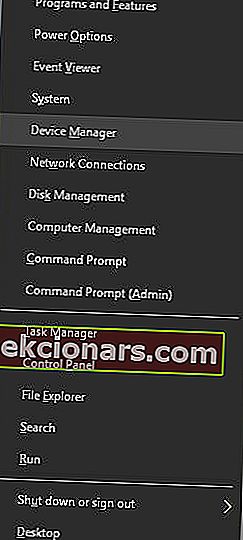
- Kun Device Ma nager avautuu, etsi hiiri tai kosketuslevy ja kaksoisnapsauta sitä avataksesi sen ominaisuudet.
- Siirry Dri ver -välilehteen ja napsauta Roll Back Driver -painiketta.
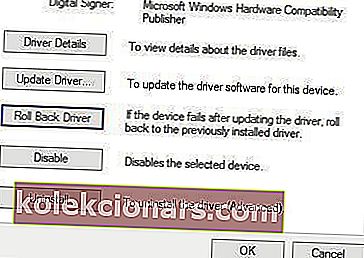
- Odota, että Windows 10 palaa ohjaimen vanhempaan versioon.
Jotkut käyttäjät suosittelevat vaihtoehtoisesti oletusohjaimen käyttämistä. Voit avata Laitehallinnan ja etsiä hiiren tai kosketuslevyn napsauttamalla sitä hiiren kakkospainikkeella ja valitsemalla Poista .
Kun olet poistanut ohjaimen, käynnistä tietokone uudelleen. Kun tietokone käynnistyy uudelleen, oletusohjain asennetaan, ja sen pitäisi toivottavasti korjata ongelmasi.
Varmista, että poistat ohjaimen kokonaan näistä upeista työkaluista tuoreesta luettelostamme!
2. Asenna Logitech Gaming -ohjelmisto
Käyttäjien mukaan voit korjata ongelman hiirellä asentamalla Logitech Gaming Software.
Tämän työkalun asentamisen jälkeen kaksoisnapsautusten ongelma ratkaistiin kokonaan. Muista, että tämän ratkaisun tulisi toimia vain Logitech-oheislaitteiden kanssa.
3. Muuta hiiren kaksoisnapsautuksen nopeutta
Käyttäjät ilmoittivat, että tämä ongelma johtuu nopeusasetusten napsauttamisesta. Heidän mukaansa voit korjata sen muuttamalla kaksoisnapsautuksen nopeutta. Voit tehdä sen seuraavasti:
- Avaa Ohjauspaneeli. Voit tehdä sen painamalla Windows-näppäintä + S , kirjoittamalla n> ohjauspaneeli ja valitsemalla tulosluettelosta Ohjauspaneeli .
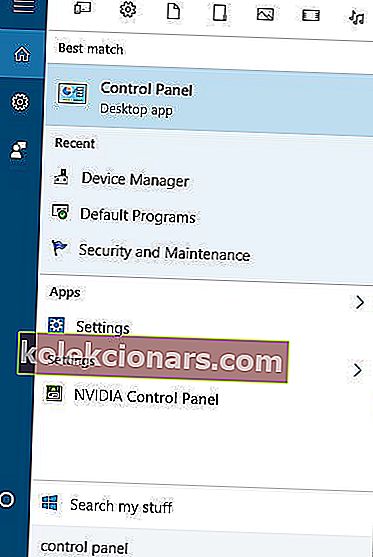
- Vaihda näkymä Luokka- kuvakkeesta Suuret-kuvakkeiksi .

- Muuta hiiren asetuksia etsimällä ja napsauttamalla Hiiri.

- Etsi kaksoisnapsauttava nopeusosa ja muuta sitä siirtämällä liukusäädintä. Jotkut käyttäjät väittävät, että sinun on vähennettävä kaksoisnapsautuksen nopeutta, kun taas toiset väittävät, että sinun on asetettava se korkeimpaan arvoon.
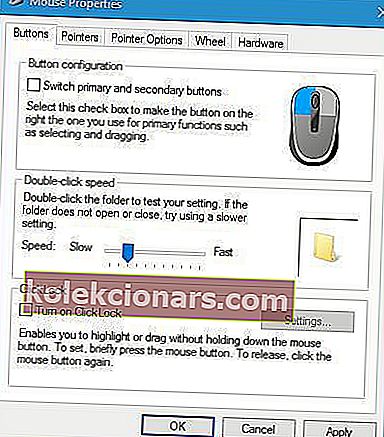
- Kun olet valmis, napsauta Käytä ja OK tallentaaksesi muutokset ja tarkista, onko ongelma korjattu.
4. Muuta USB Root Hubin virranhallinta-asetuksia
Käyttäjät ilmoittivat, että voit korjata tämän ongelman muuttamalla USB Root Hubin virranhallinta-asetuksia. Voit tehdä sen seuraavasti:
- Käynnistä Laitehallinta.
- Siirry Universal Serial Bus -ohjaimet -osioon ja laajenna sitä.
- Kaksoisnapsauta USB Root Hub -sovellusta sen ominaisuuksien avaamiseksi.
- Siirry Virranhallinta-välilehteen ja poista valinta Salli tietokoneen sammuttaa tämä laite virran säästämiseksi.
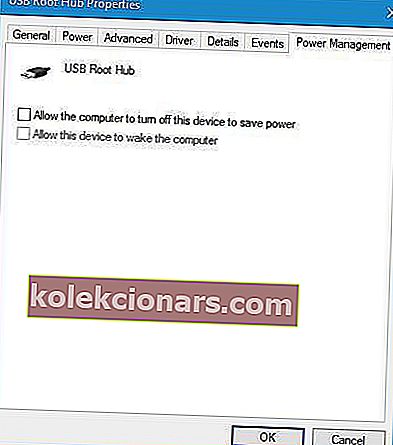
- Tallenna muutokset napsauttamalla Käytä ja OK.
- Toista samat vaiheet kaikille Laitehallinnassa luetelluille USB Root Hub -laitteille.
5. Käytä kolmannen osapuolen ohjelmistoa
Jos ongelma jatkuu, kannattaa harkita kolmannen osapuolen> ohjelmiston käyttämistä sen korjaamiseen.
Käyttäjien mukaan he onnistuivat korjaamaan tämän ongelman käyttämällä työkaluja, kuten Vasen hiiren painikkeen korjaus tai X-hiiren painikkeen hallinta.
Voit korjata tämän ongelman X-Mouse Button Control -sovelluksella käynnistämällä sovelluksen ja siirtymällä kohtaan Asetukset> Lisäasetukset ja valitsemalla Poista poistuminen (ohita) hiiren nopeat napsautukset .
Sen jälkeen kaksoisnapsautusten ongelma tulisi korjata. Muista, että sinun on ehkä käynnistettävä nämä työkalut joka kerta, kun käynnistät tietokoneen, jotta ongelma voidaan korjata pysyvästi.
UKK: Lisätietoja hiiristä Windows 10: ssä
- Miksi hiireni kaksoisnapsauttaa Windows 10: tä?
Avaa Asetukset-sovellus -> Laitteet ja valitse Hiiri . Napsauta sitten Hiiren lisäasetukset -linkkiä -> Painikkeet- välilehteä ja säädä liukusäädintä kaksoisnapsautuksen nopeudelle. Tässä on täydellinen menettely viitteellesi.
- Kuinka määritän hiireni?
Hiiriparametrit voidaan asettaa myös ohjauspaneelista -> Laitteisto ja äänet -> Hiiri . Jos et pysty avaamaan ohjauspaneelia, noudata tämän oppaan ohjeita.
- Kuinka vaihdan hiiren napsautusta?
Napsauta linkkiä Muuta hiiren osoittimen näyttö tai nopeus Ohjauspaneelista. Valitse uudessa Ominaisuudet- ikkunassa Osoittimen asetukset -välilehti ja pidä liukusäädintä liikuttaessasi hiirtä sen nopeuden säätämiseksi.
Toimittajan huomautus: Tämä artikkeli jatkuu seuraavalla sivulla ja tarjoaa lisää ratkaisuja hiiren kaksoisnapsauttamisen estämiseksi. Lisää kirjanmerkkeihin oheislaitteiden ongelmien korjaamiseen tarkoitettu keskus, jos sinun on korjattava muita ongelmia myöhemmin.